8 דרכים לתקן קוד שגיאה 43 ב-Windows 10
Miscellanea / / November 28, 2021
שגיאת קוד 43 היא קוד שגיאה טיפוסי של מנהל ההתקנים שעומד בפני משתמשים. שגיאה זו מתרחשת כאשר מנהל ההתקנים של Windows מגביל התקן חומרה מכיוון שדווחו בעיות ספציפיות עקב התקן זה. יחד עם קוד השגיאה, תצורף הודעת שגיאה "חלונות עצרו את ההתקן הזה כי הוא דיווח על בעיות".
ישנן שתי אפשרויות כאשר שגיאה זו מתרחשת. אחד מהם הוא שגיאה ממשית בחומרה או שהחלונות אינם יכולים לזהות את הבעיה, אך המכשיר המחובר למחשב מושפע מהבעיה.

שגיאה זו יכולה לנבוע מבעיות בהן מתמודדת כל חומרה במנהל ההתקנים, אך בעיקר השגיאה מופיעה בהתקני USB וציוד היקפי דומים אחרים. Windows 10, Windows 8 או Windows 7, כל אחת ממערכות ההפעלה של מיקרוסופט יכולה להתמודד עם שגיאה זו. לכן, אם כל התקן או חומרה אינם פועלים, קודם כל, גלה אם זה בגלל קוד השגיאה 43.
תוכן
- זהה אם יש שגיאה הקשורה לקוד 43
- כיצד לתקן קוד שגיאה 43
- שיטה 1: הפעל מחדש את המחשב
- שיטה 2: נתק ואז שוב חבר את המכשיר
- שיטה 3: בטל את השינויים
- שיטה 4: הסר התקני USB אחרים
- שיטה 5: התקן מחדש את מנהלי ההתקן עבור ההתקן
- שיטה 6: עדכן את מנהלי ההתקן
- שיטה 7: ניהול חשמל
- שיטה 8: החלף את ההתקן
זהה אם יש שגיאה הקשורה לקוד 43
1. ללחוץ מקש Windows + R, הקלד את הפקודה devmgmt.msc בתיבת הדו-שיח ולחץ על להיכנס.

2. ה מנהל התקן תיפתח תיבת דו-שיח.

3. למכשיר שיש בעיה יהיה א סימן קריאה צהוב ליד זה. אבל לפעמים, תצטרך לבדוק את הבעיות במכשיר שלך באופן ידני.
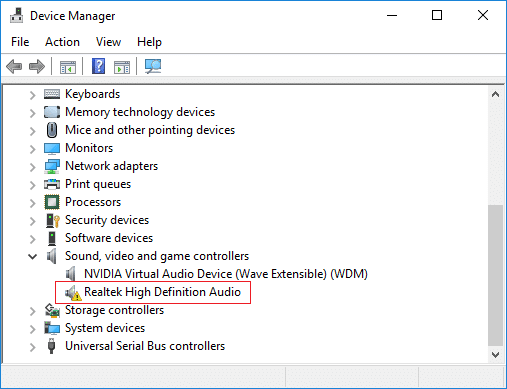
4. הרחב את תיקיית המכשיר, שלדעתך יש בעיה. כאן נפתור בעיות עם מתאמי התצוגה. לחץ פעמיים על המכשיר שנבחר כדי לפתוח אותו נכסים.
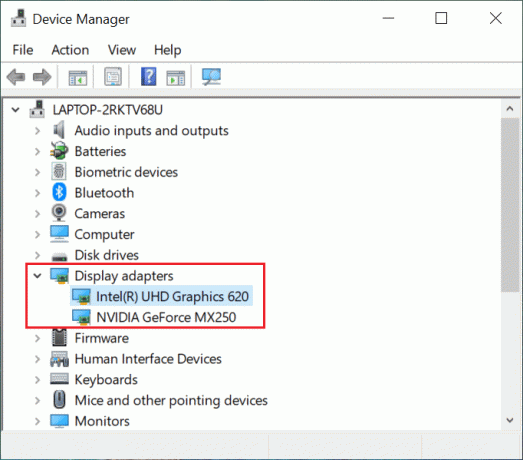
5. לאחר פתיחת המאפיינים של המכשיר, אתה יכול לראות את מצב המכשיר, בין אם הוא פועל כהלכה או שיש קוד שגיאה.
6. אם המכשיר פועל כהלכה, הוא יציג הודעה שהמכשיר פועל כראוי תחת מצב התקן, כפי שמוצג להלן.

7. הודעה הקשורה לקוד שגיאה 43 תוצג תחת מצב התקן אם יש בעיה במכשיר.

8. לאחר קבלת המידע הרצוי, לחץ על בסדר כפתור וסגור את מנהל התקן.
אם אתה מקבל הודעה לפיה "המכשיר פועל כראוי," אז אין בעיה עם אף אחד מהמכשירים שלך ואתה יכול להמשיך להשתמש במחשב שלך. אבל, אם אתה מקבל הודעה הקשורה לקוד שגיאה 43, עליך לתקן אותה באמצעות שלבי פתרון הבעיות המפורטים להלן.
כיצד לתקן קוד שגיאה 43
כעת אושר שקוד שגיאה 43 הוא הבעיה שמנעה מהמכשיר שלך לפעול כהלכה, אז נראה כיצד לתקן את הסיבה הבסיסית כדי לפתור את קוד השגיאה 43.
ישנן מספר שיטות, ותצטרך לנסות כל שיטה אחת אחת כדי לגלות איזו שיטה תפתור את הבעיה שלך.
שיטה 1: הפעל מחדש את המחשב
הדרך הראשונה לפתור את שגיאת קוד 43 היא הפעל מחדש את המחשב. אם ביצעת שינויים כלשהם במחשב שלך וההפעלה מחדש שלך ממתינה, סביר להניח שתקבל את שגיאת הקוד 43.
1. כדי להפעיל מחדש את המחשב, לחץ על תפריט התחל.
2. הקלק על ה כּוֹחַ כפתור בפינה השמאלית התחתונה ולאחר מכן לחץ על אתחול לַחְצָן.

3. ברגע שתלחץ על הפעל מחדש, המחשב שלך יופעל מחדש.
שיטה 2: נתק ואז שוב חבר את המכשיר
אם מכשיר חיצוני כלשהו כמו א מדפסת, דונגל, מצלמת אינטרנט וכו'. מתמודד עם קוד שגיאה 43, אז על ידי ניתוק המכשיר מהמחשב וחיבורו חזרה יכול לפתור את הבעיה.

אם הבעיה נמשכת, נסה לפתור אותה על ידי שינוי יציאת ה-USB (אם קיימת יציאה אחרת). התקני USB מסוימים דורשים יותר חשמל, ושינוי היציאה עשוי לפתור את הבעיה.
שיטה 3: בטל את השינויים
אם התקנת מכשיר או ביצעת שינויים במנהל ההתקנים לפני שבעיית קוד השגיאה 43 צצה, ייתכן שהשינויים האלה אחראים לבעיות שאתה מתמודד איתה. אז, ניתן לפתור את הבעיה שלך על ידי ביטול השינויים באמצעות שחזור מערכת. לאחר שעשית זאת, עליך לבדוק אם אתה עדיין מתמודד עם הבעיות או לא.
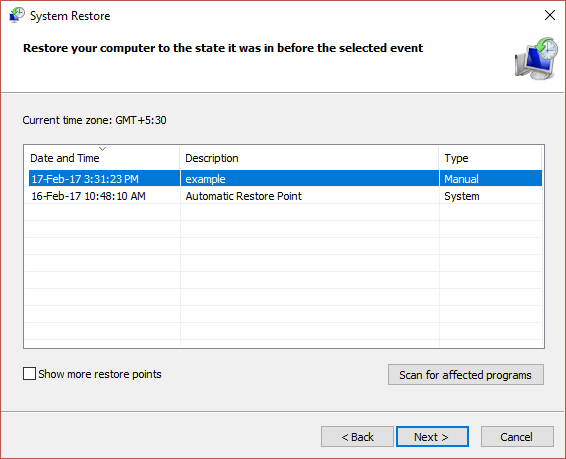
שיטה 4: הסר התקני USB אחרים
אם יש לך התקני USB מרובים המחוברים למחשב שלך ואתה מתמודד עם קוד שגיאה 43, ייתכן שהמכשירים המחוברים למחשב שלך מתמודדים עם בעיות אי תאימות. אז, על ידי הסרה או ניתוק של התקנים אחרים ולאחר מכן הפעלה מחדש של המחשב שלך יכול לפתור את הבעיה.

שיטה 5: התקן מחדש את מנהלי ההתקן עבור ההתקן
הסרה והתקנה מחדש של מנהלי ההתקן עבור ההתקן שעומד בפני קוד שגיאה 43 עשויה לפתור את הבעיה.
כדי להסיר את מנהלי ההתקן עבור המכשיר המתמודד עם הבעיה, בצע את השלבים הבאים:
1. ללחוץ מקש Windows + R, הקלד את הפקודה devmgmt.msc בתיבת הדו-שיח ולחץ על להיכנס.

2. ה מנהל התקן ייפתח חלון.

3. לחץ לחיצה כפולה במכשיר שמתמודד עם הבעיה.
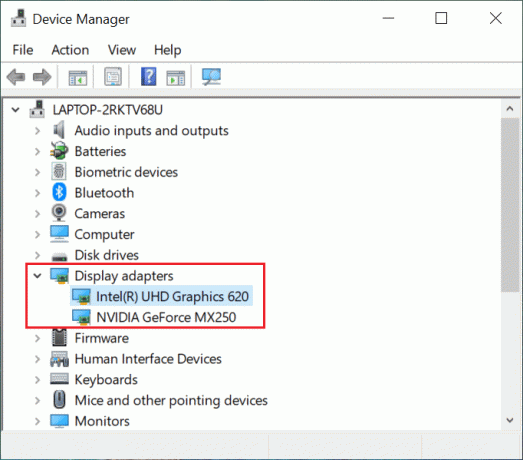
4. התקן נכסים ייפתח חלון.

5. עבור אל לשונית דרייבר לאחר מכן לחץ על הסר את התקנת התקן לַחְצָן.
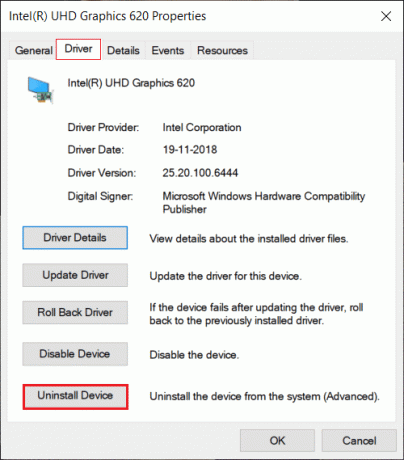
6. א אַזהָרָה תיפתח תיבת דו-שיח ותציין זאת אתה עומד להסיר את ההתקן מהמערכת שלך. הקלק על ה הסר את ההתקנה לַחְצָן.
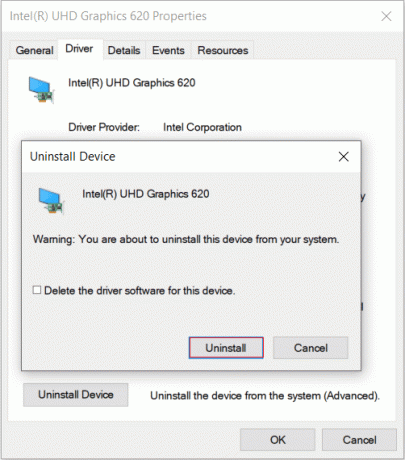
הערה: אם ברצונך למחוק את תוכנת מנהל ההתקן מהמערכת שלך, לחץ על תיבת הסימון שליד מחק את תוכנת מנהל ההתקן מהתקן זה.
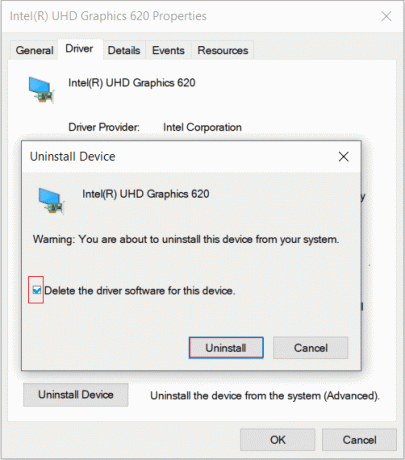
7. הקלק על ה הסר את ההתקנה לחצן, מנהל ההתקן והמכשיר שלך יוסרו מהמחשב שלך.
זה יהיה הכי טוב אם אתה התקן מחדש מנהלי ההתקן במחשב על ידי ביצוע השלבים הבאים:
1. פתח את ה מנהל התקן תיבת דו-שיח על ידי לחיצה על מקש Windows + R ואז הקלד devmgmt.msc ולחץ על Enter.

2. עבור אל פעולהלשונית בחלקו העליון. תחת פעולה, בחר סרוק לאיתור שינויים בחומרה.
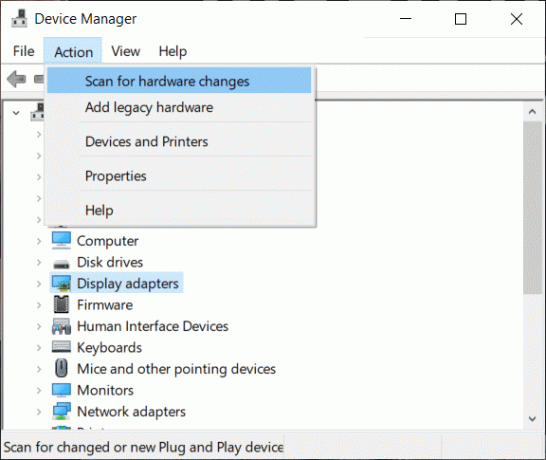
3. לאחר השלמת הסריקה, עבור ובדוק את רשימת המכשירים. ההתקן ומנהלי ההתקן שהסרת יותקנו אוטומטית על ידי Windows שוב.
לאחר השלמת שלבים אלה, עליך לבדוק את מצב המכשיר, וההודעה הבאה עשויה להופיע על המסך שלך: "המכשיר הזה עובד כראוי.”
שיטה 6: עדכן את מנהלי ההתקן
על ידי עדכון מנהלי ההתקן עבור המכשיר העומד בפניו, ייתכן שתוכל לתקן את קוד שגיאה 43 ב-Windows 10. כדי לעדכן את מנהל ההתקן עבור ההתקן, בצע את השלבים הבאים:
1. ללחוץ מקש Windows + R, הקלד את הפקודה devmgmt.msc בתיבת הדו-שיח ולחץ על להיכנס.

2. ה מנהל התקן תיפתח תיבת דו-שיח.

3. מקש ימני במכשיר שמתמודד עם הבעיה ובחר עדכן דרייבר.
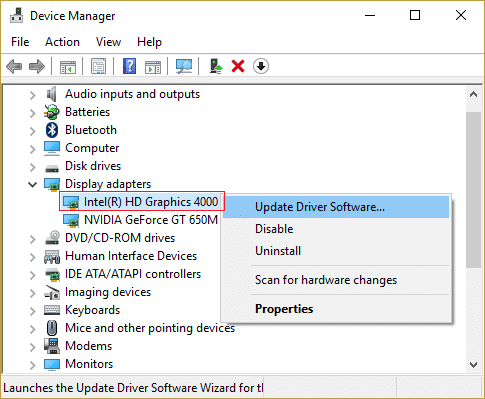
4. לחץ על חפש אוטומטית תוכנת מנהל התקן מעודכנת.
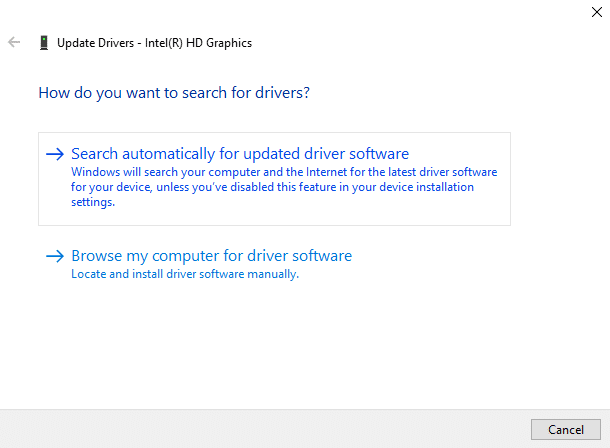
5. לאחר השלמת החיפוש שלו, אם יש מנהלי התקנים מעודכנים, הוא יוריד ויתקין אותם.
לאחר השלמת שלבים אלה, המכשיר שעמד בפני מנהלי התקנים בעייתיים יעודכן, ועכשיו ייתכן שהבעיה שלך תיפתר.
שיטה 7: ניהול חשמל
תכונת החיסכון בחשמל של המחשב שלך יכולה להיות אחראית לכך שהמכשיר זורק קוד שגיאה 43. כדי לבדוק ולהסיר את אפשרות החיסכון בחשמל, בצע את השלבים הבאים:
1. ללחוץ מקש Windows + R, הקלד את הפקודה devmgmt.msc בתיבת הדו-שיח, והקש אנטר.

2. ה מנהל התקן תיפתח תיבת דו-שיח.

3. גלול למטה ברשימה והרחיב את בקרי אוטובוס טוריים אוניברסליים אפשרות לפי לחיצה כפולה על זה.

4. מקש ימני על רכזת USB אפשרות ובחר נכסים. תיבת הדו-שיח מאפייני USB Root Hub תיפתח.
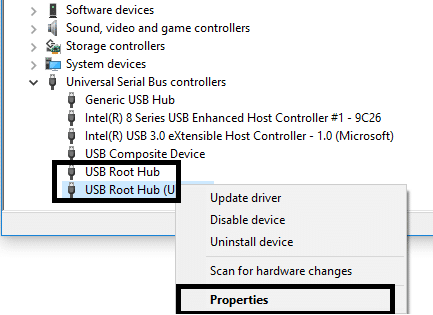
5. עבור אל כרטיסיית ניהול צריכת חשמל ו בטל את הסימון התיבה שליד אפשר למחשב לכבות את המכשיר הזה כדי לחסוך בחשמל. לאחר מכן לחץ בסדר.

6. חזור על אותו תהליך אם מופיע התקן USB Root Hub אחר.
שיטה 8: החלף את ההתקן
שגיאת קוד 43 עלולה להיגרם בגלל המכשיר עצמו. אז החלפת המכשיר היא הפתרון הטוב ביותר לפתרון קוד השגיאה 43. אבל, רצוי שלפני החלפת המכשיר, ראשית, עליך לנסות את השיטות המפורטות לעיל כדי לפתור את הבעיה ולתקן כל בעיה בסיסית שגורמת לקוד השגיאה 43. אם אחת מהשיטות הללו לא פותרת את הבעיה שלך, תוכל להחליף את המכשיר שלך.
מוּמלָץ:
- תיקון לא ניתן להוריד את Windows 10 Creators Update
- הפעל את פותר בעיות החומרה וההתקנים כדי לתקן בעיות
אז, על ידי שימוש בשלבים שהוזכרו, בתקווה, תוכל תקן את קוד השגיאה 43 מופעלחלונות 10. אבל אם עדיין יש לך שאלות כלשהן, אל תהסס לשאול אותן בקטע של התגובה



